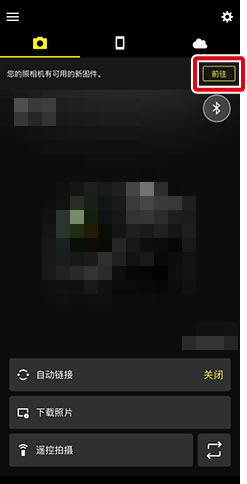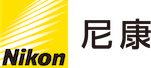将新固件下载到照相机
若照相机有固件更新可用,则在屏幕顶部将出现一个通知。可使用SnapBridge下载该更新并将它传送至照相机。可在此处找到支持该功能的照相机列表。可通过以下步骤下载或传送照相机固件。
在您开始之前
在继续之前:
- 将存储卡插入照相机,
- 开启照相机,
- 检查照相机电池电量是否至少为80%,并且
- 确认照相机和智能设备已通过蓝牙配对并连接。
轻触屏幕顶部的固件更新通知。
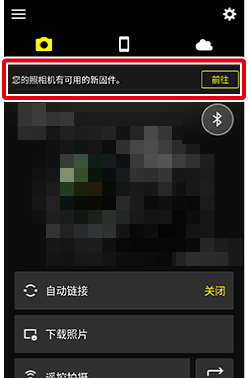
阅读更新说明,然后轻触[下一步]。
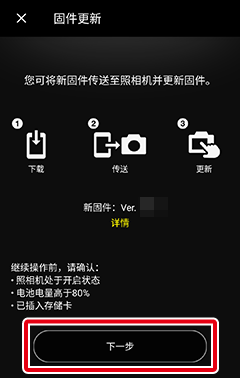
查看更新内容
若要在网页浏览器中打开尼康下载中心的固件更新页面,请检查智能设备是否已连接到互联网,然后轻触[详情]。
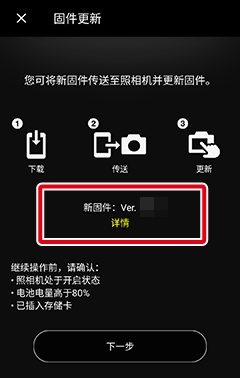
查看许可协议并轻触[接受并下载]。
在显示的对话框中,轻触[下载]。将显示固件更新进度屏幕,并自动开始下载。
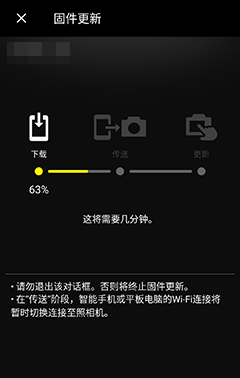
下载完成后,将提示您切换至Wi‑Fi。轻触[确定]以切换至Wi-Fi并将更新传送至照相机。
请注意,一旦传送完成后,更新将从智能设备中删除。
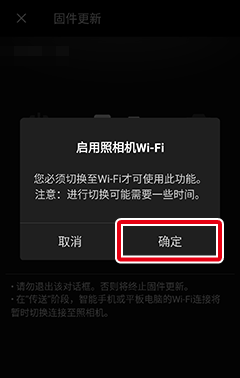
传送完成时,轻触[确定]。与照相机的Wi-Fi连接将自动终止,而应用程序将返回至上一标签。
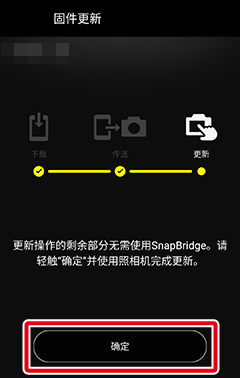
照相机将显示一个确认对话框。请按照屏幕上的说明完成更新。
中断下载或传送
若要中断下载或传送,请轻触
 ,然后在出现提示时轻触[确定]。
,然后在出现提示时轻触[确定]。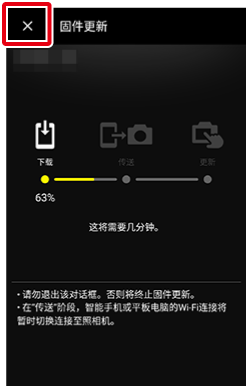
若要重新开始下载或传送,请轻触[前往]以显示固件更新对话框,然后轻触进度条下的[恢复]按钮。
暂停的下载进程将从0%恢复。暂停的传送进程也将从0%恢复。
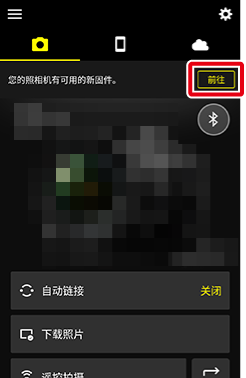
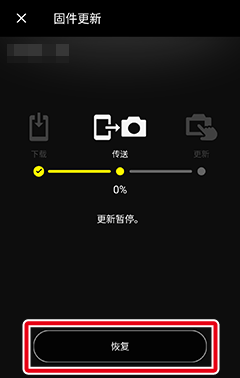
轻触屏幕顶部的固件更新通知。
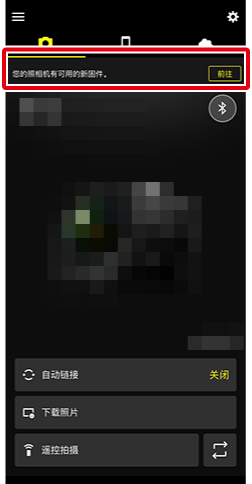
阅读更新说明,然后轻触[下一步]。
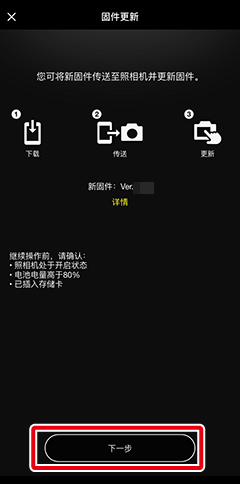
查看更新内容
若要在网页浏览器中打开尼康下载中心的固件更新页面,请检查智能设备是否已连接到互联网,然后轻触[详情]。
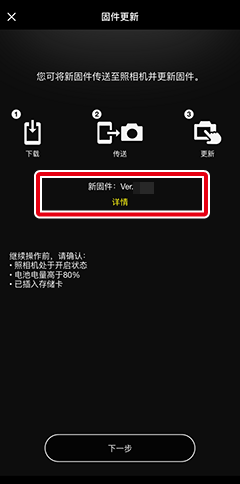
查看许可协议并轻触[接受并下载]。
在显示的对话框中,轻触[下载]。将显示固件更新进度屏幕,并自动开始下载。
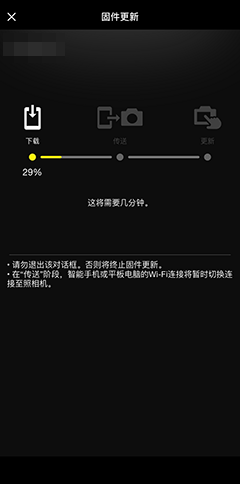
下载完成后,将提示您切换至Wi‑Fi。轻触[加入]以切换至Wi-Fi并将更新传送至照相机。
请注意,一旦传送完成后,更新将从智能设备中删除。
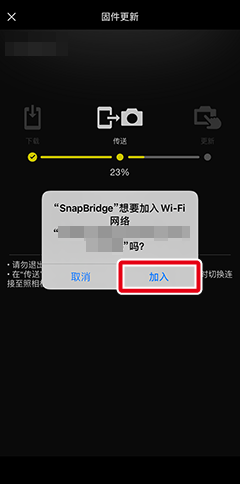
传送完成时,轻触[确定]。与照相机的Wi-Fi连接将自动终止,而应用程序将返回至上一标签。
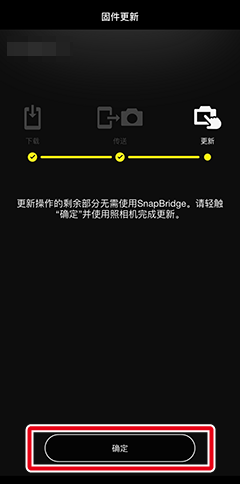
照相机将显示一个确认对话框。请按照屏幕上的说明完成更新。
中断下载或传送
若要中断下载或传送,请轻触
 ,然后在出现提示时轻触[确定]。
,然后在出现提示时轻触[确定]。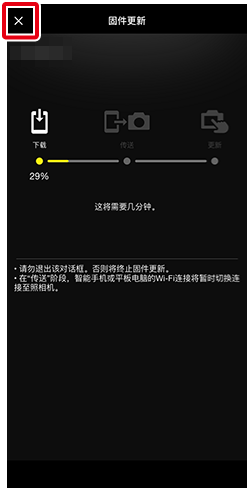
若要重新开始下载或传送,请轻触[前往]以显示固件更新对话框,然后轻触进度条下的[恢复]按钮。
暂停的下载进程将从0%恢复。暂停的传送进程也将从0%恢复。